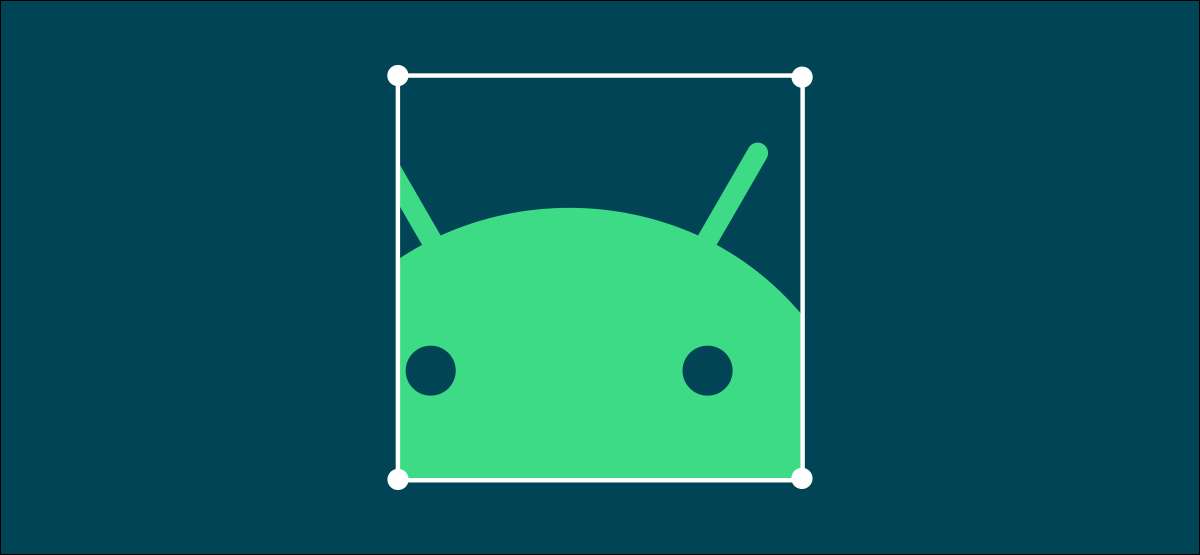
Redigering eller beskæring af et billede kan virke som en temmelig simpel ting at gøre, men hvis du ikke ved, hvor du skal se, kan det være frustrerende. Vi viser dig, hvordan du bruger den nemmeste foto editor til Android.
Google Photos. Er en meget populær applikation, der leveres forudinstalleret på mange Android-smartphones og tabletter. Du behøver ikke at udnytte Googles Cloud-backup for at kunne bruge appen som et grundlæggende fotogalleri, selvom mange vælger at gøre det. Det har også nogle af de nemmeste og bedste billedredigeringsværktøjer.
RELATEREDE: Sådan overfører du dine Facebook-fotos og video til Google-fotos
Først skal du åbne Google Billeder-appen eller installere den fra Google Play Store. på din Android-enhed.
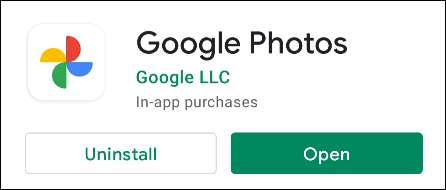
Hvis du åbner appen for første gang, bliver du spurgt, om du vil bruge skyen "Back Up & Amp; Synkronisering "funktion. Dette er ikke påkrævet for at bruge Google-fotos, så du kan springe over det, hvis du vil.
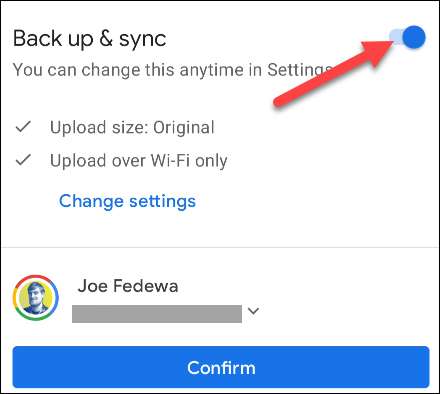
Du kan også "springe over" gennem vejledningen.
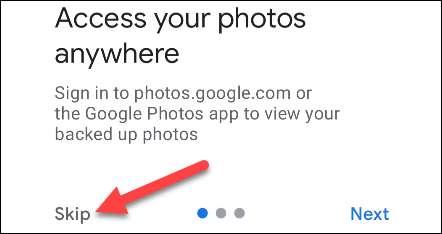
For at komme i gang skal du vælge et billede. Enhedsmapper findes på fanen "Bibliotek".
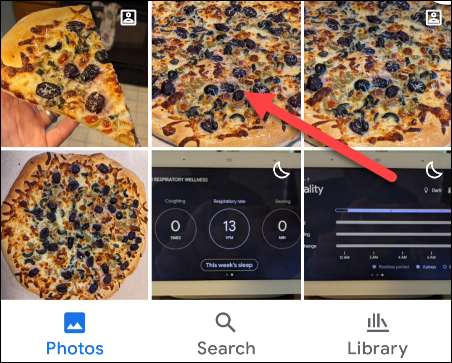
Når billedet åbnes, skal du trykke på knappen "Rediger".
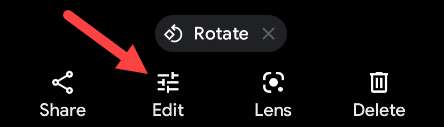
Det første, du vil se, er en række foreslåede redigeringer, som du kan lave. Disse er typisk ting som en catch-all "forbedring" eller farve temperatur justeringer. Bare trykke på en for at anvende det.
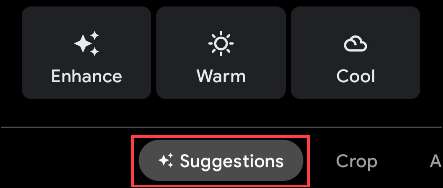
Langs bunden er en række faner med forskellige værktøjer. Den næste er "afgrøde" med et andet antal afgrødeindstillinger (som vist nedenfor). Du skal blot trække håndtagene for at beskære billedet til, hvordan du vil have det.
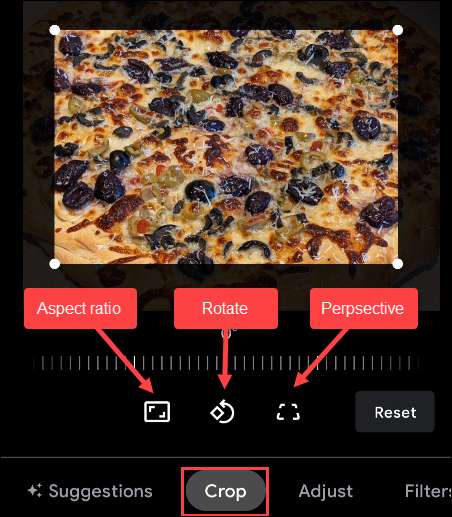
Den næste fane er "Juster". Her finder du en flok professionelle redigeringsværktøjer - ting som lysstyrke, kontrast, hvidt punkt, mætning, hudtone og meget mere. Vælg et værktøj til at justere det.
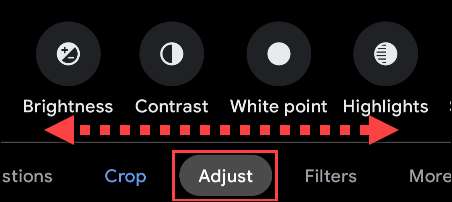
Næste op er "filtre", som skal være kendt for dig, hvis du har brugt Instagram. Disse er forudindstillinger, der ændrer udseendet af billedet, temmelig drastisk med et tryk.
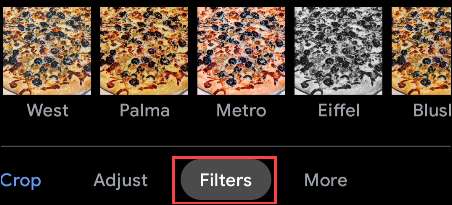
Endelig har fanen "Mere" yderligere apps, der kan være tilgængelige på din enhed. "Markup" kan bruges til at tegne på billedet. jeg har Snapsed Installeret, så det er angivet her også.
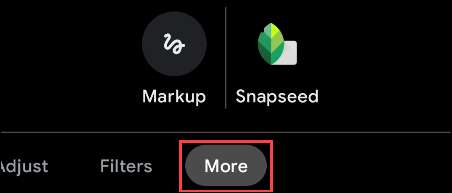
Når du er færdig med at redigere og beskære dit billede, skal du trykke på knappen "Gem" eller "Gem kopi" i nederste højre hjørne.
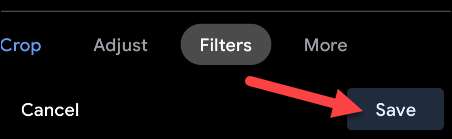
Det er det! Google-fotos er en meget kraftfuld billedredigeringsapp, men det kan også være enkelt. Det er praktisk at bruge, hvis du har brug for at lave nogle hurtige beskæring.
RELATEREDE: Snapsed er den bedste billedredigering app, du ikke bruger







